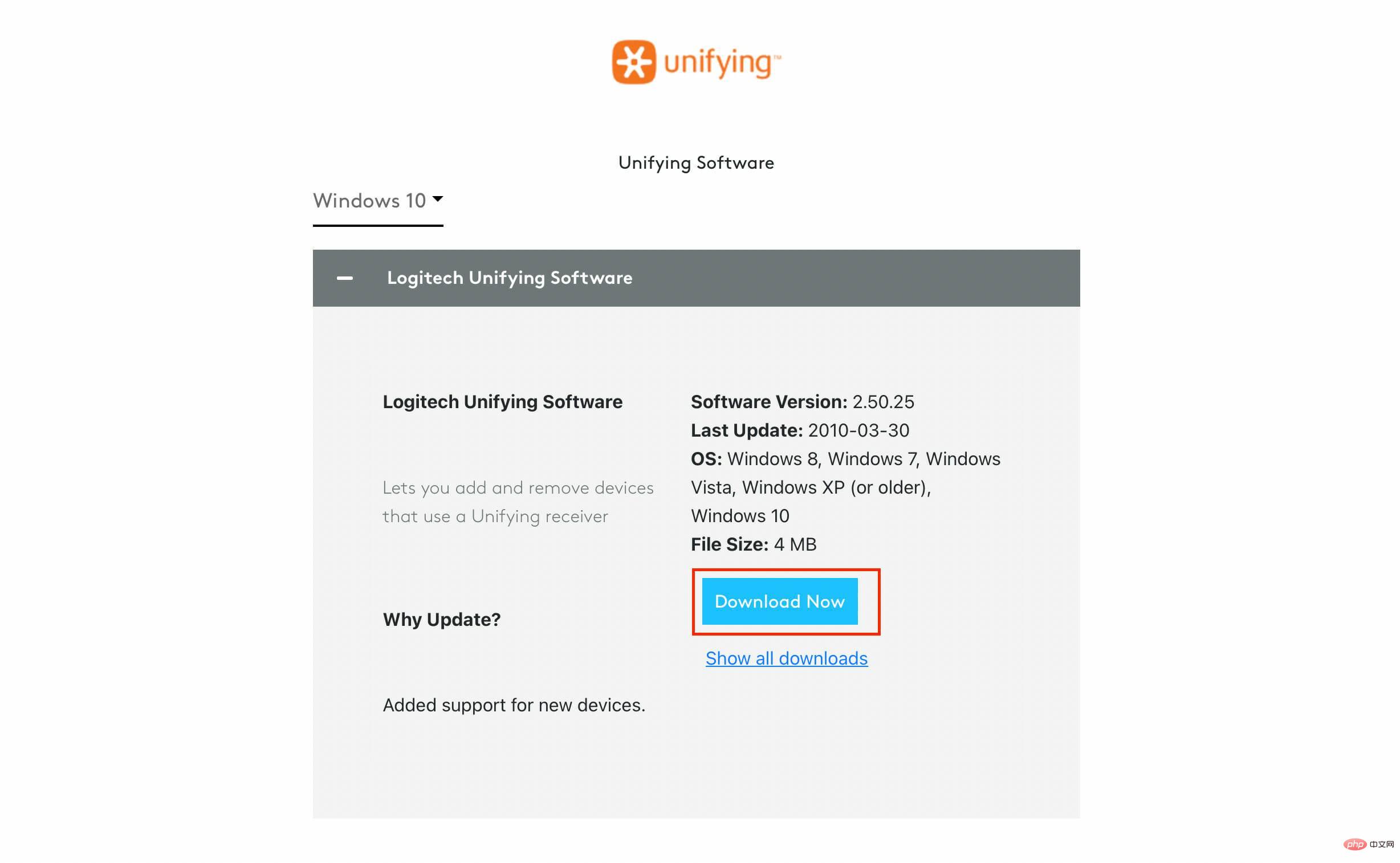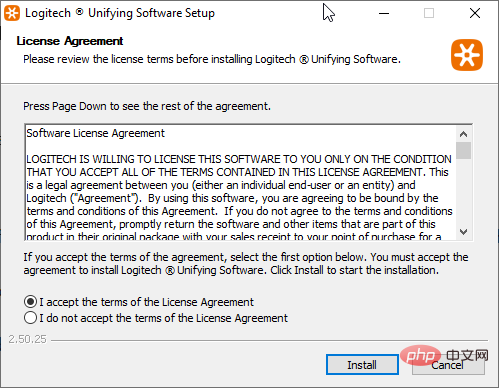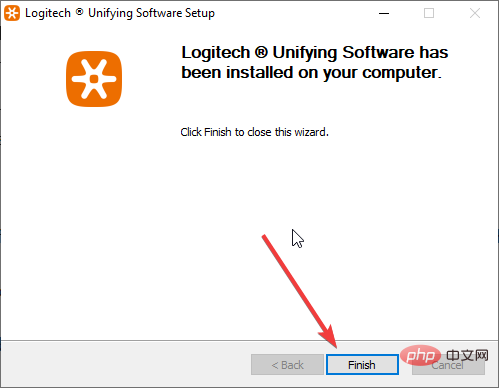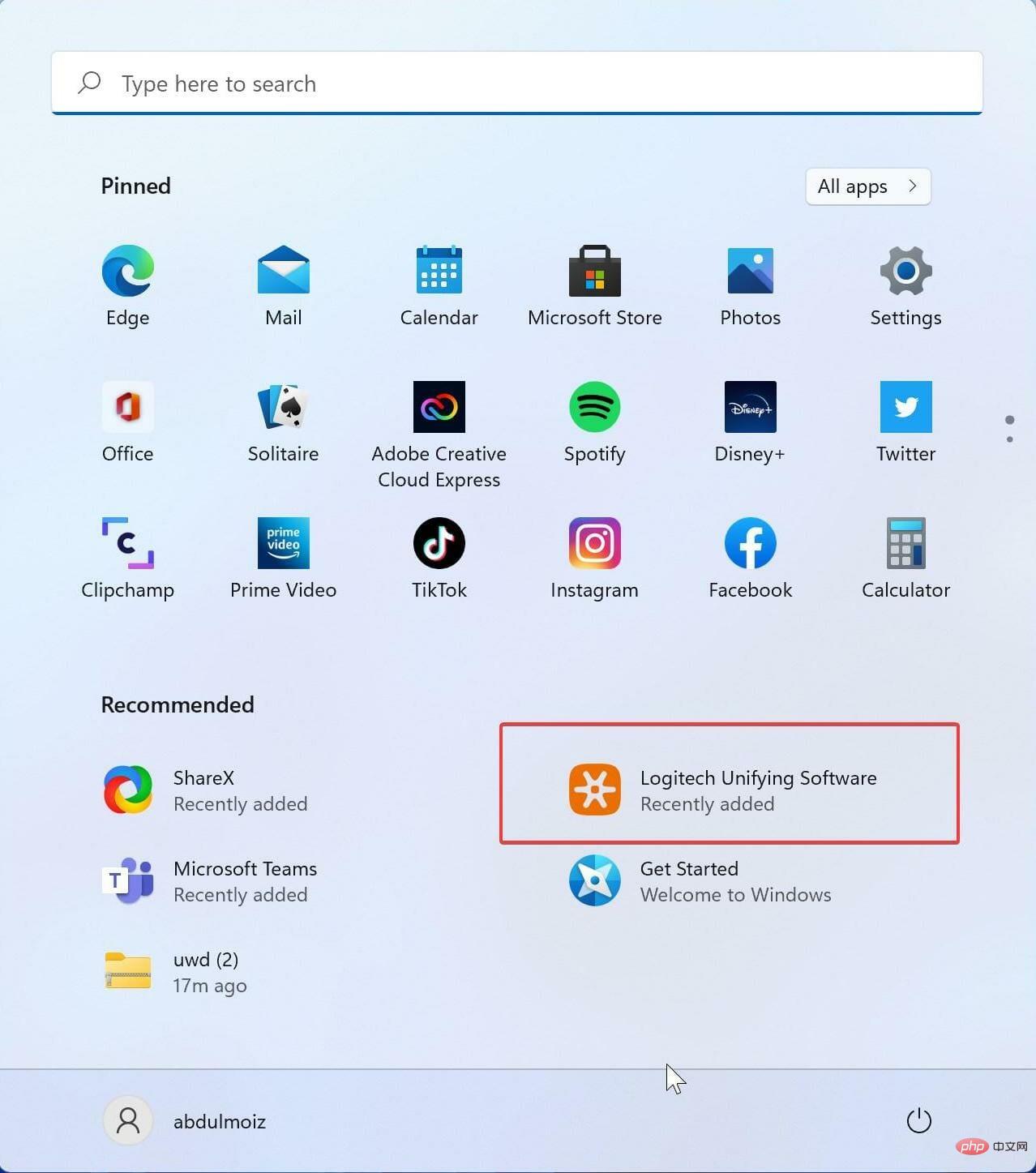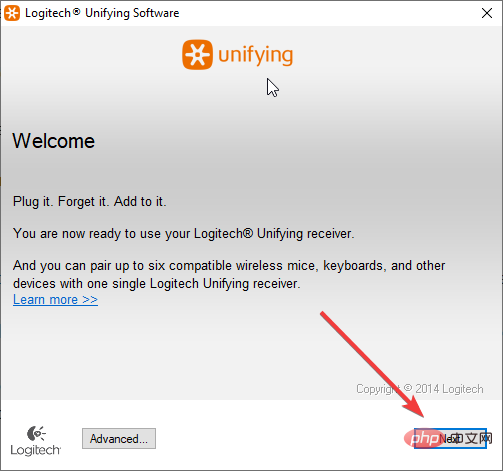如何在 Windows 11 上下載羅技 Unifying 軟體
羅技有一個瘋狂的功能,透過消除為每個羅技設備(鍵盤、滑鼠、觸控板、觸控板等)攜帶多個 USB 加密狗的需要,幫助我們減少混亂。
使用一台接收器,您最多可以註冊 6 台羅技設備。為此,羅技使用了一個名為 Logitech Unifying Software 的程式。
該應用程式可讓您將多個 Logitech Unifying 認證產品連接到 Logitech Unifying 接收器,並且您可以使用該接收器同時使用多達 6 個產品。
軟體可以免費下載和使用,但這裡的問題是它有一段時間沒有更新,設定和配對可能有點複雜。
繼續閱讀以了解如何下載和安裝 Windows 11 的羅技 Unifying 軟體。
如何下載羅技 Unifying 軟體安裝程式並使用它?
1.下載軟體
- 前往羅技官方下載頁面。
- 羅技尚無適用於 Windows 11 的官方安裝程式。所以選擇Windows 10版本。這也支援並適用於 Windows 11。

- 點選下載。

完成後,請依照下列步驟安裝和配對您的裝置。
2. 安裝應用程式
- 從羅技網站下載軟體後,開啟應用程式以安裝程式。
- 開啟程式後,選擇我接受授權協議的條款,然後按一下安裝。

- 等待安裝程序完成。
- 安裝完成後,按一下完成以配對您的羅技裝置。

3. 配對羅技裝置
- 將統一接收器插入電腦的 USB 連接埠。
- 點選開始功能表,然後點選Logitech Unifying圖示。

- 在歡迎畫面上按下一步。

- 現在透過關閉和開啟您的 Logitech 裝置來重新啟動它們。
- 等待程式偵測到您的裝置。偵測到後,要確認 Logitech 設備運作正常,請選擇是,然後按一下下一步。
- 您的裝置現在可以使用了。
對每個裝置重複這些步驟以將它們連接到應用程序,您最多可以連接 6 個裝置。
羅技 Gsuite 是否支援羅技 Unifying?
G Hub 等羅技 G 套件設備專為遊戲玩家打造。它允許他們廣泛地定制他們的遊戲體驗。羅技 G 產品不支援羅技 Unifying。透過羅技 G 套件(G Hub 和 G 裝置),遊戲玩家可以將 G 裝置與 G Hub 集成,從而顯著提升遊戲體驗。
如果你有羅技 G 設備,可以安裝 Ghub,相比之前的遊戲軟體羅技的遊戲軟體,它自帶了更多的閃電效果。 G Hub 現在包括 Screen Sampler 和 Audio Visualizer 效果。
您也可以建立巨集並將其指派給鍵盤鍵、滑鼠按鈕或其他輸入裝置。您可以下載其他玩家的個人資料,也可以分享您的個人資料。
但 G Hub 軟體有時會停止在您的 Windows 11和 10 系統上執行,這可能是由於多種原因。如果您的 G Hub 無法正常運作,請嘗試解除安裝並重新安裝軟體 (G Hub)。
羅技 Unifying 是羅技團隊為一般使用者和辦公室使用者執行的一個出色創意。隨著越來越多的人購買藍牙設備以擺脫電線的束縛,無線設備也隨之而來,例如每個設備都帶有接收器。
以上是如何在 Windows 11 上下載羅技 Unifying 軟體的詳細內容。更多資訊請關注PHP中文網其他相關文章!

熱AI工具

Undresser.AI Undress
人工智慧驅動的應用程序,用於創建逼真的裸體照片

AI Clothes Remover
用於從照片中去除衣服的線上人工智慧工具。

Undress AI Tool
免費脫衣圖片

Clothoff.io
AI脫衣器

Video Face Swap
使用我們完全免費的人工智慧換臉工具,輕鬆在任何影片中換臉!

熱門文章

熱工具

記事本++7.3.1
好用且免費的程式碼編輯器

SublimeText3漢化版
中文版,非常好用

禪工作室 13.0.1
強大的PHP整合開發環境

Dreamweaver CS6
視覺化網頁開發工具

SublimeText3 Mac版
神級程式碼編輯軟體(SublimeText3)
 cf羅技一鍵宏怎麼設定? cf羅技滑鼠宏設置
Mar 14, 2024 pm 10:50 PM
cf羅技一鍵宏怎麼設定? cf羅技滑鼠宏設置
Mar 14, 2024 pm 10:50 PM
滑鼠巨集為滑鼠鍵賦予一系列複雜的操作,可以簡單地理解為滑鼠的快捷鍵設置,點擊設置滑鼠巨集的按鍵後,就能完成一些平時無法做到的操作。那麼玩cf要如何設定滑鼠巨集呢?下面就來看看cf羅技滑鼠巨集設定教學吧。 1、首先是在電腦安裝Logitech遊戲軟體,然後點選如圖中箭頭所示,開啟自訂按鈕的設定介面。接著,您需要選擇一個鍵,例如左鍵,點擊小箭頭,然後在彈出的選單中選擇“編輯命令”,這樣就可以打開左鍵巨集的設定介面。 3、接著就是點擊按鈕,如圖中紅箭頭所示,點選文字方塊隨便輸入一個按鍵,注意的是例如A
 crystaldiskmark是什麼軟體? -crystaldiskmark如何使用?
Mar 18, 2024 pm 02:58 PM
crystaldiskmark是什麼軟體? -crystaldiskmark如何使用?
Mar 18, 2024 pm 02:58 PM
CrystalDiskMark是一款適用於硬碟的小型HDD基準測試工具,可快速測量順序和隨機讀取/寫入速度。接下來就讓小編為大家介紹一下CrystalDiskMark,以及crystaldiskmark如何使用吧~一、CrystalDiskMark介紹CrystalDiskMark是一款廣泛使用的磁碟效能測試工具,用於評估機械硬碟和固態硬碟(SSD)的讀取和寫入速度和隨機I/O性能。它是一款免費的Windows應用程序,並提供用戶友好的介面和各種測試模式來評估硬碟效能的不同方面,並被廣泛用於硬體評
 WPS Office無法開啟PPT檔案怎麼辦-WPS Office無法開啟PPT檔案的解決方法
Mar 04, 2024 am 11:40 AM
WPS Office無法開啟PPT檔案怎麼辦-WPS Office無法開啟PPT檔案的解決方法
Mar 04, 2024 am 11:40 AM
近期有很多小夥伴諮詢小編WPSOffice無法開啟PPT檔案怎麼辦,接下來就讓我們一起學習WPSOffice無法開啟PPT檔案的解決方法吧,希望可以幫助到大家。 1.先開啟WPSOffice,進入首頁,如下圖所示。 2、然後在上方搜尋列輸入關鍵字“文件修復”,然後點擊開啟文件修復工具,如下圖所示。 3.接著匯入PPT檔案進行修復就可以了,如下圖所示。
 羅技驅動恢復預設配置步驟
Feb 28, 2024 am 11:04 AM
羅技驅動恢復預設配置步驟
Feb 28, 2024 am 11:04 AM
面對無法正常使用的羅技驅動,只可以透過恢復出廠來解決,但很多小夥伴不知道怎麼才可以去恢復出廠設置,下面就為大家提供詳細的恢復出廠設置步驟,希望可以幫助到你們。羅技驅動恢復預設配置步驟1、先下載羅技專用驅動軟體GHub,下載完成後打開,2、然後打開滑鼠進行設置,在點擊右上角的設定(齒輪),3、最下方就由“恢復預設設定” ,直接點選後,重新開啟軟體就恢復出廠設定了。羅技驅動怎麼連接設備1、打開滑鼠後蓋拿出無線滑鼠插口,2、選擇電腦旁的滑鼠插入口,3、滑鼠設定對應的參數訊息,4、藍牙配對設備,長按藍牙
 CrystalDiskinfo使用教學-CrystalDiskinfo是什麼軟體?
Mar 18, 2024 pm 04:50 PM
CrystalDiskinfo使用教學-CrystalDiskinfo是什麼軟體?
Mar 18, 2024 pm 04:50 PM
CrystalDiskInfo是一款用來查看電腦硬體設備的軟體,在這款軟體中我們可以對自己的電腦硬體進行查看,例如讀取速度、傳輸模式以及介面等!那除了這些功能之外,CrystalDiskInfo怎麼使用,CrystalDiskInfo究竟是什麼呢,以下就讓小編為大家整理一下吧!一、CrystalDiskInfo的由來作為電腦主機三大件之一,固態硬碟是電腦的儲存媒介,負責電腦的資料存儲,一塊好的固態硬碟能加快檔案的讀取速度,影響消費者使用體驗。當消費者收到新設備時,可透過第三方軟體或其他固態硬碟
 Adobe Illustrator CS6如何設定鍵盤增量-Adobe Illustrator CS6設定鍵盤增量的方法
Mar 04, 2024 pm 06:04 PM
Adobe Illustrator CS6如何設定鍵盤增量-Adobe Illustrator CS6設定鍵盤增量的方法
Mar 04, 2024 pm 06:04 PM
很多用戶辦公室都在使用AdobeIllustratorCS6軟體,那麼你們知道AdobeIllustratorCS6怎樣設定鍵盤增量嗎?接著,小編就為大夥帶來了AdobeIllustratorCS6設定鍵盤增量的方法,感興趣的用戶快來下文看看吧。第一步:啟動AdobeIllustratorCS6軟體,如下圖所示。第二步:在功能表列中,依序點選【編輯】→【首選項】→【常規】指令。第三步:彈出【鍵盤增量】對話框,在【鍵盤增量】文字框中輸入所需的數字,最後點選【確定】按鈕。第四步:使用快捷鍵【Ctrl】
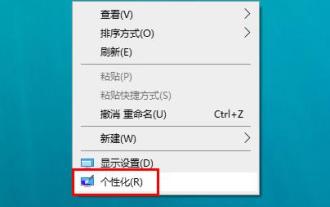 羅技滑鼠驅動在哪個資料夾?羅技驅動檔在哪裡?
Mar 13, 2024 pm 08:30 PM
羅技滑鼠驅動在哪個資料夾?羅技驅動檔在哪裡?
Mar 13, 2024 pm 08:30 PM
羅技滑鼠驅動在哪個資料夾相信是許多使用者都想知道的問題,使用者可以右鍵個性化進入到裝置下的滑鼠介面來進行操作就能看到囉。下面就讓小編來為使用者來仔細的介紹一下具體的操作方法吧。 羅技滑鼠驅動在哪個資料夾? 1、先在電腦右鍵,選擇「個人化」。 2、之後點選左上方的「首頁」。 3、進入首頁之後,再點選「裝置」。 4、隨後再點選「滑鼠」。 5、在右邊的相關設定下找到「其他滑鼠選項&r
 羅技慶祝 G502 滑鼠發佈 10 週年:銷量超 2100 萬,即日起贈送滑鼠墊
May 03, 2024 am 09:10 AM
羅技慶祝 G502 滑鼠發佈 10 週年:銷量超 2100 萬,即日起贈送滑鼠墊
May 03, 2024 am 09:10 AM
本站5月2日消息,羅技今日宣布慶祝「全球最暢銷的遊戲滑鼠」G502發售10週年,並為購買指定型號G502滑鼠的用戶贈送特別版G640滑鼠墊。 10年來羅技共推出以下型號的G502滑鼠,總銷量已超2100萬:G502PROTEUSCORE:2014年發布,初版G502PROTEUSSPECTRUM:2016年發布,新增RGB燈效G502HERO:2018年發布,2016年發布,新增RGB燈效G502HERO:2018年發布,更換LHEROEEDG50202020 ,無線連接、減重G502X系列:2022年發布,更新造型及LIGHTFORCE